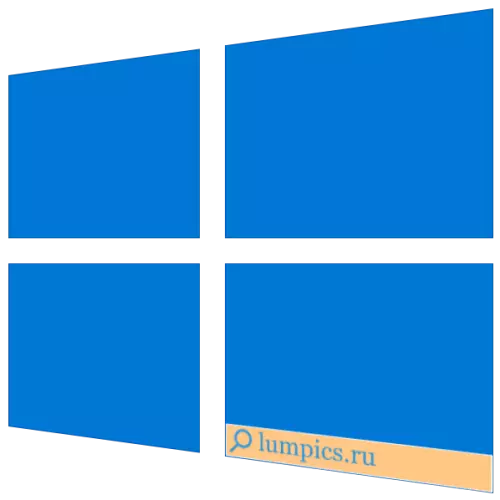
Bir dereceye kadar veri arama yeteneği, Windows Aile İşletim Sistemlerinde, oldukça uzun zaman önce ortaya çıktı, ancak onuncu Microsoft'un tamamen yeniden tasarlandığı ve geliştirildiği, tam teşekküllü bir çalışma aracına dönüştüğü, teşekkürlerdi. Sadece bilgisayarda değil, hemen hemen her şeyi bulabileceğiniz, ancak çevrimiçi olarak bulabilirsiniz. Aynı zamanda, tüm "düzinelerce" kullanıcıları böyle faydalı bir fonksiyona neden olacağını bilmiyor ve bugün bunu anlatacağız.
WinDovs Arama Düğmesi 10 Ekleme
Windows 10 ile bir PC veya dizüstü bilgisayarda Aramayı açın, ancak bazen bu işlev çalışmayabilir ya da sadece gizlenebilir (giriş için bir simge veya alan yok). Birinci sorunun çözümü, makalenin bir sonraki bölümünde dikkate alınacaktır ve şu ana kadar yerleşik arama motorunu nasıl etkinleştireceğinizi söyleyeceğiz.
- Sağ tıklayın (PCM) Görev çubuğuna tıklayın.
- İmleci "Ara" noktasına getirin.
- Mevcut olan ikinci veya üçüncü seçeneği seçin:
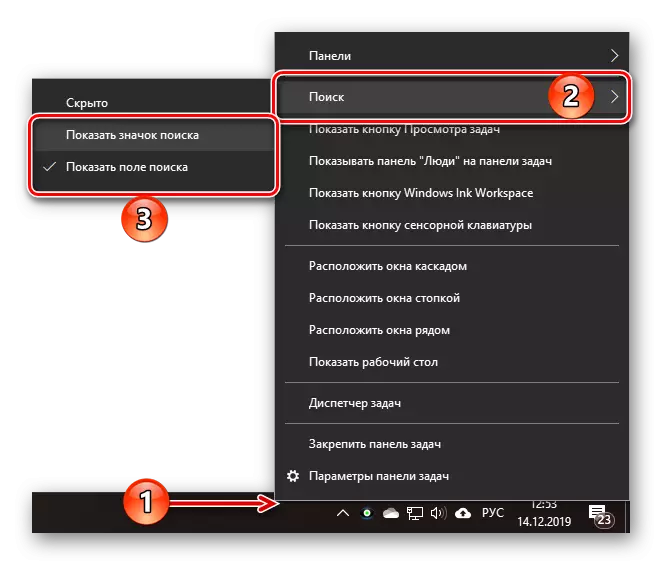
- "Arama simgesini göster";
- "Arama alanını göster."
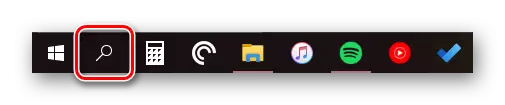

Yukarıdaki ekran görüntülerinde, her birinin nasıl göründüğünü görebilirsiniz. Sorgunun bir girişi aramanının yalnızca görev çubuğunda büyük simgeler kullanılıyorsa etkinleştirilebileceği belirtilmelidir.
Arama fonksiyonunun performansını geri yükleme
Eğer arama işlevi başlangıçta görev çubuğunda sunulduysa, ancak işe yaramadıysa, işletim sisteminde ciddi sorunların varlığı hakkında, özellikle de "Başlat" Başlat Menüsü de temyiz başvurusunda bulunmaz. Bu tür davranışların birkaç nedeni olabilir, ancak hizmet aramanın çalışmalarından sorumlu olanın durdurulmasını, sistem dosyalarına zarar vermesi, kayıt defterindeki yanlış girişler, yanı sıra, Windows'ta olası hatalar ve başarısızlıklar ile hesaplamak gerekir. Ne yazık ki, en çok zaman zaman yüzleşmesi gerekir. Detaylı olarak, aramanın durumunuzdaki aramanın çalışmazlığına neden olabileceğini ve nasıl düzeltileceğini ve nasıl düzeltileceğini, makalenin altındaki referansın yardımcı olacaktır.
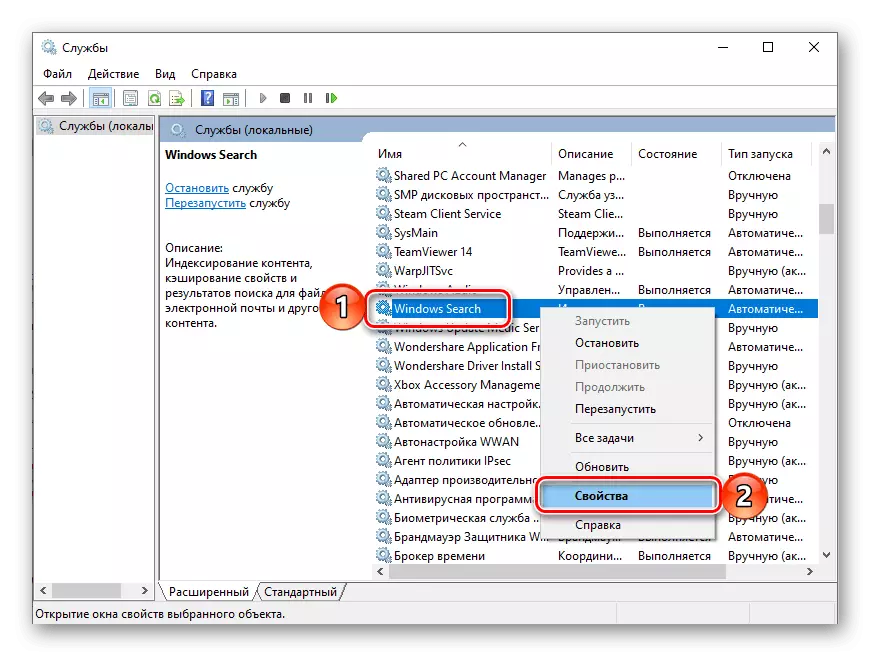
Devamını oku: Arama işlevi 10 çalışmazsa ne yapmalı
Windows 10'da Arama Mücadelesi
Görev çubuğunda verilen aramayı açabilirsiniz, ancak iki şekilde yapabilirsiniz, ancak bu özellik, ayrıca bize daha fazla söyleyeceğimiz diğer sistem bileşenlerinde ve uygulamalarında mevcuttur.Seçenek 1: Görev çubuğunu arayın
Aramayı aramanın en kolay ve basit yolu, seçtiğiniz ekran seçeneklerinden hangisine bağlı olarak simgesine veya sol fare düğmesine (LKM) tıklamaktır. Ek olarak, burada açıklamak gerekli değildir - her şey aşağıdaki resimde görülebilir.
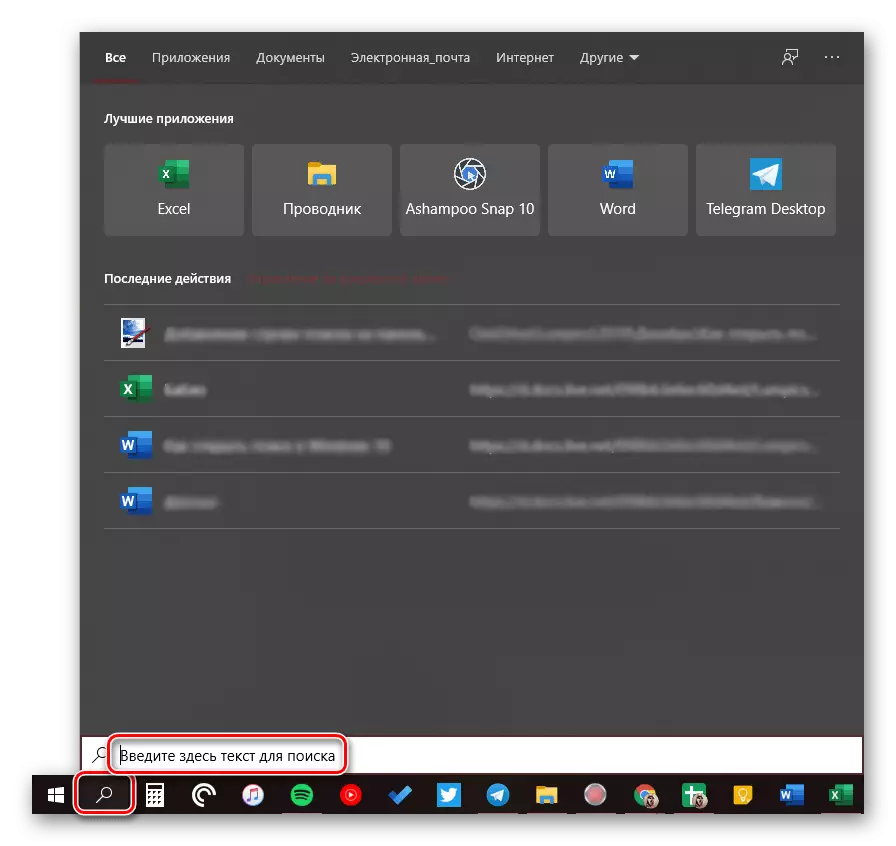
Ayrıca bakınız: Windows 10'da görev çubuğunu ayarlama
İmleci işaretçisini, ekranın sağ alt köşesine (veya başka herhangi biri, görev çubuğunun bulunduğu yere bağlı olarak) hareket ettirmek istemiyorsanız, "Win + s" tuşlarına basarak, işlevi anında etkinleştirir. .
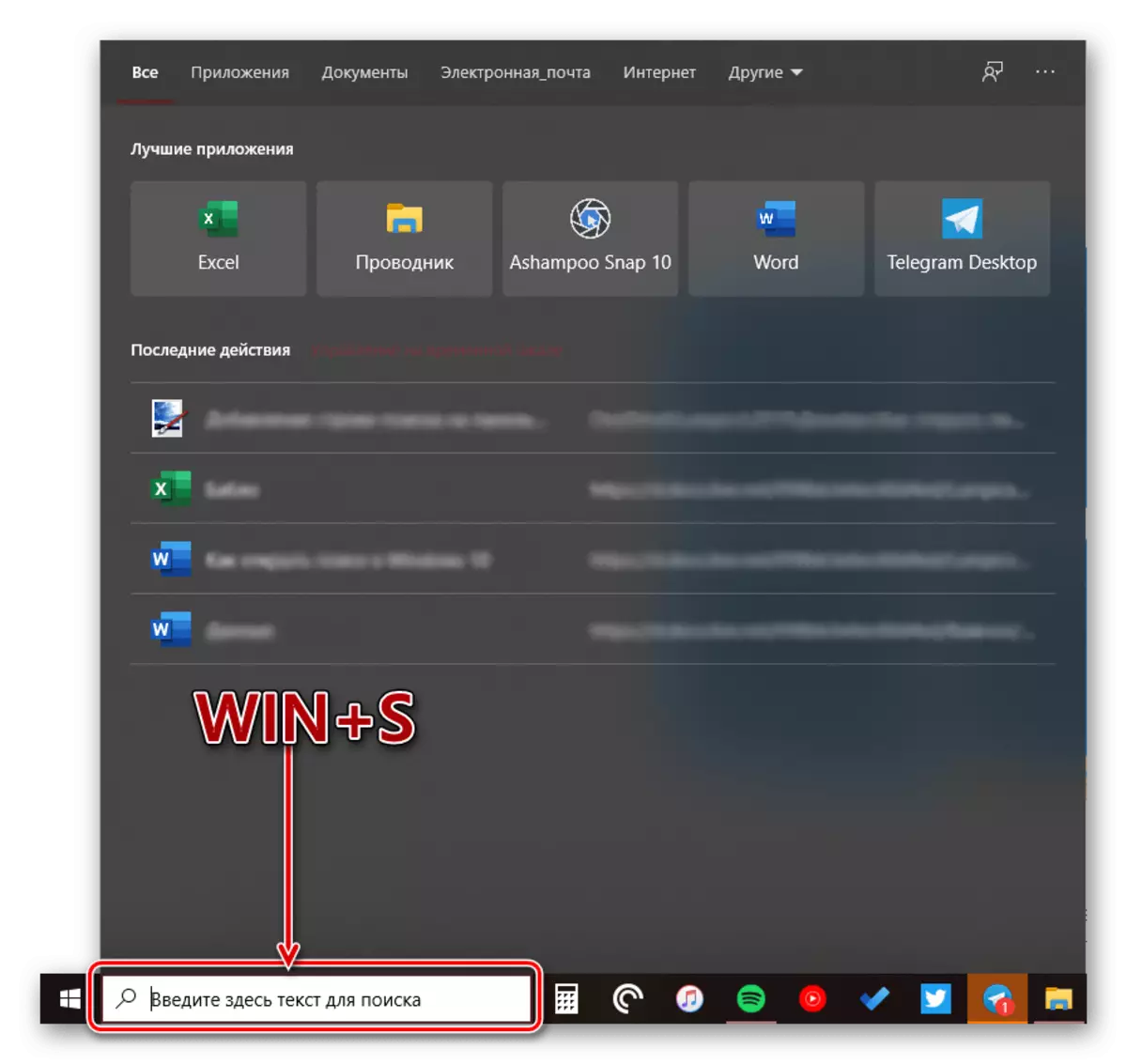
Ayrıca bakınız: Windows 10'daki sıcak tuşlar
Seçenek 2: Sistem uygulamalarını arayın
Dahili Windows 10'da, yalnızca görev çubuğunda değil, aynı zamanda bu işletim sisteminin diğer bölümlerinde, örneğin "Gezgini", "Kontrol Panelleri", "Parametreler" de mevcuttur. İlk iki durumda, aynı derecede gözüküyor ve aynı prensipte çalışıyor, sadece doğrudan bir tedavi yeri arıyor (belirli bir dizin veya geçiş). Üçüncüsü, göz önünde bulundurulan işlevi kullanarak, ilginin ayar bölümüne hızlı bir şekilde giderebilirsiniz.
- "Explorer" da arayın
- "Kontrol panelinde" arama yapın
- "Parametreler" bölümünde arama yapın
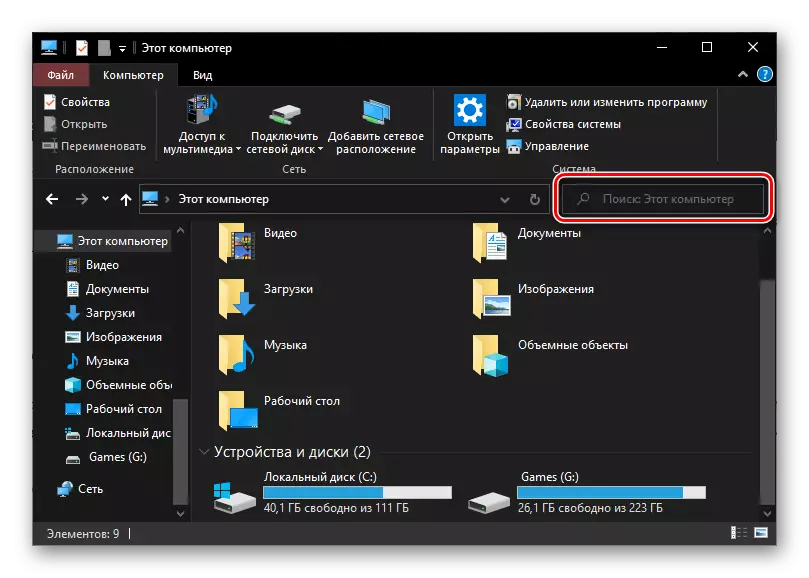
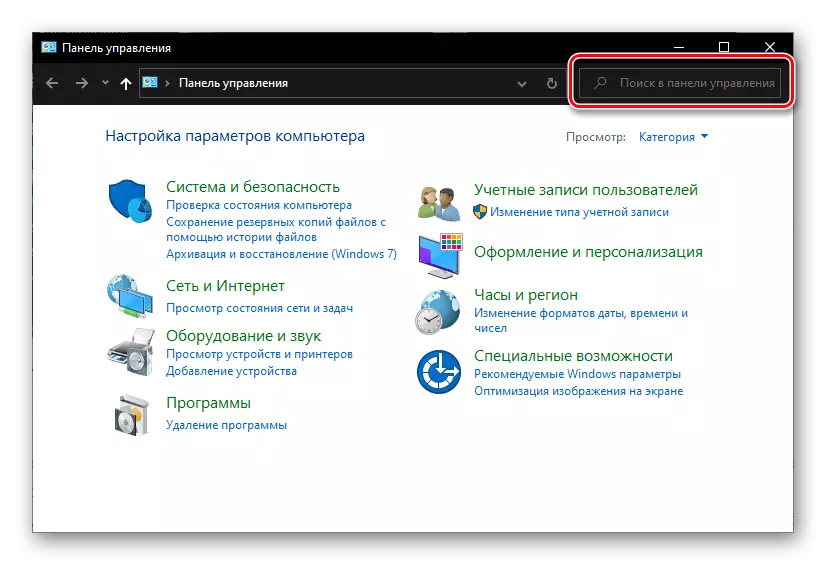
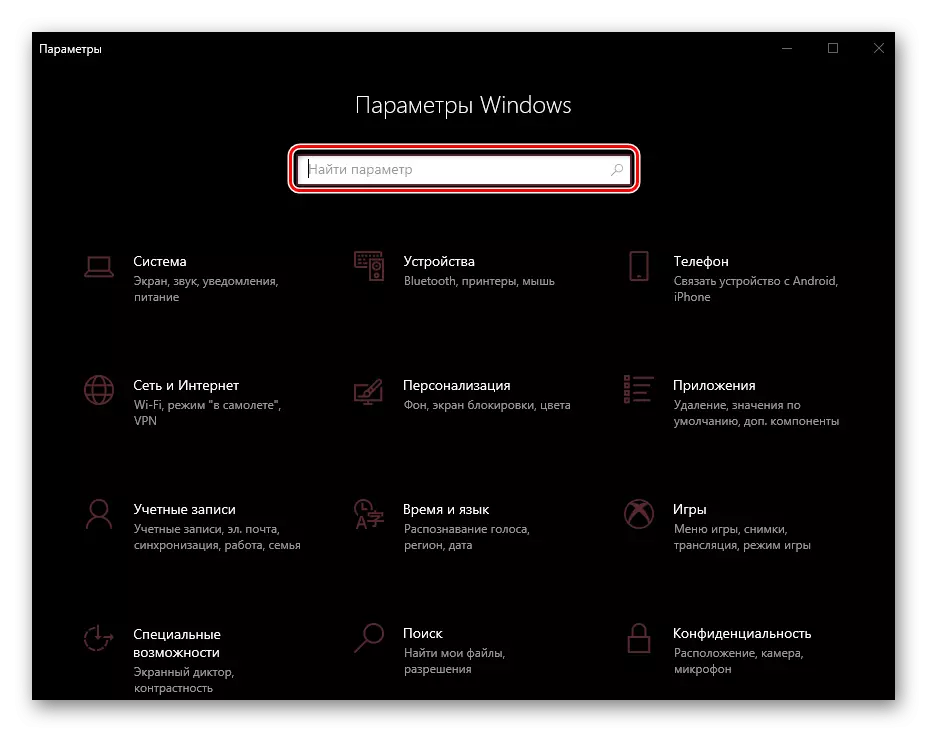
Not: İÇİNDE "Parametreler" Windows, arama işlevini ince yapılandırabilme yeteneğine sahiptir - bunun için kesin bir isim olan ayrı bir bölüm var.
Aramayı kullanmak için, resimlerin her birinde belirtilen dizgiye tıklamanız ve isteğinizi yazmaya başlamanız gerekir. Ayrıca daha hızlı dolaşım için anahtarların bir kombinasyonu vardır - "CTRL + F". Bu arada, ikincisi sadece Windows için standart uygulamalarda değil, aynı zamanda bir dizi başka programda (tarayıcılar, ofis paketlerinin, haberciler vb.).
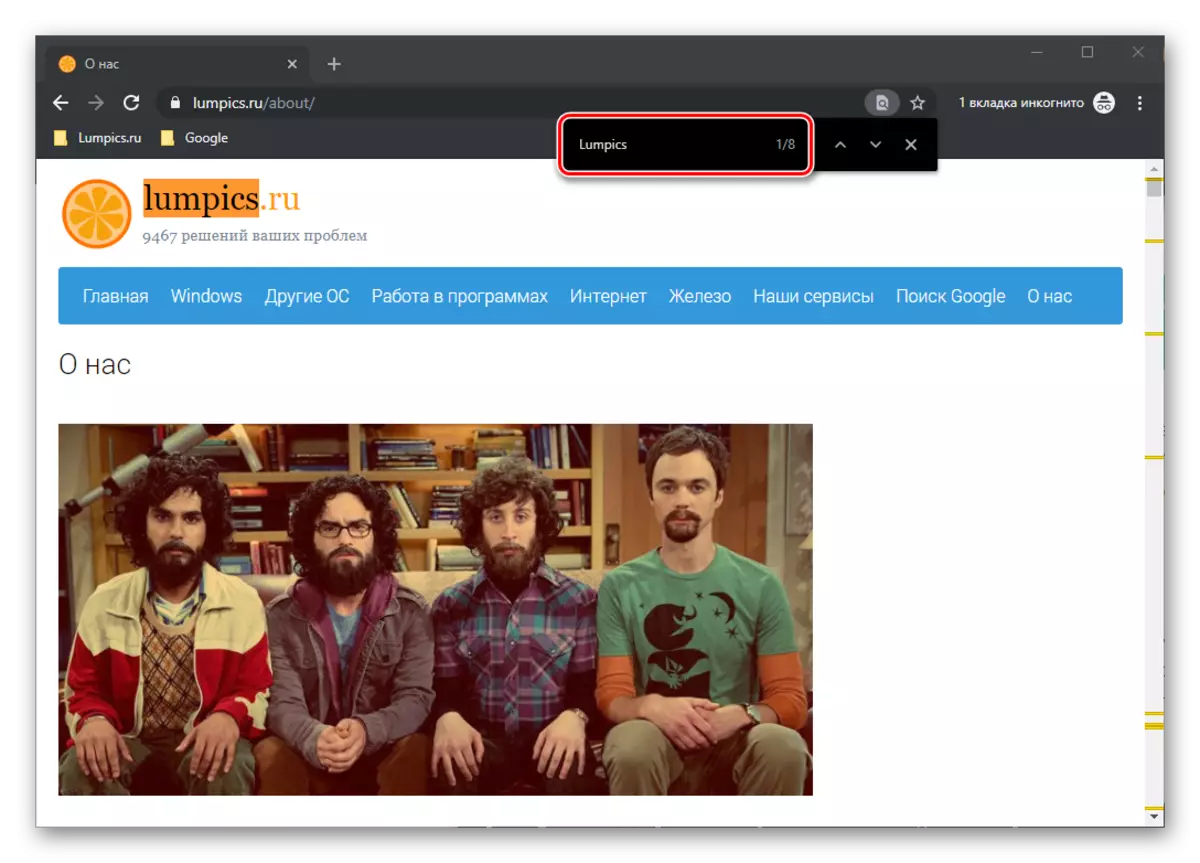
Arama işlevini kullanma
İşletim sistemine entegre edilen arama oldukça iyi çalışıyor ve onunla sadece dosyaları, belgeleri ve klasörleri değil, aynı zamanda uygulamaları (hem standart hem de üçüncü taraf), e-posta harfleri, internet ve diğer birçok veri hakkında bilgi bulabilirsiniz. Sitemizde, bu fonksiyonun işlerinin ve kullanımının göz önünde bulundurulduğu ayrı makaleler var, onlarla tanışmayı teklif ediyoruz.
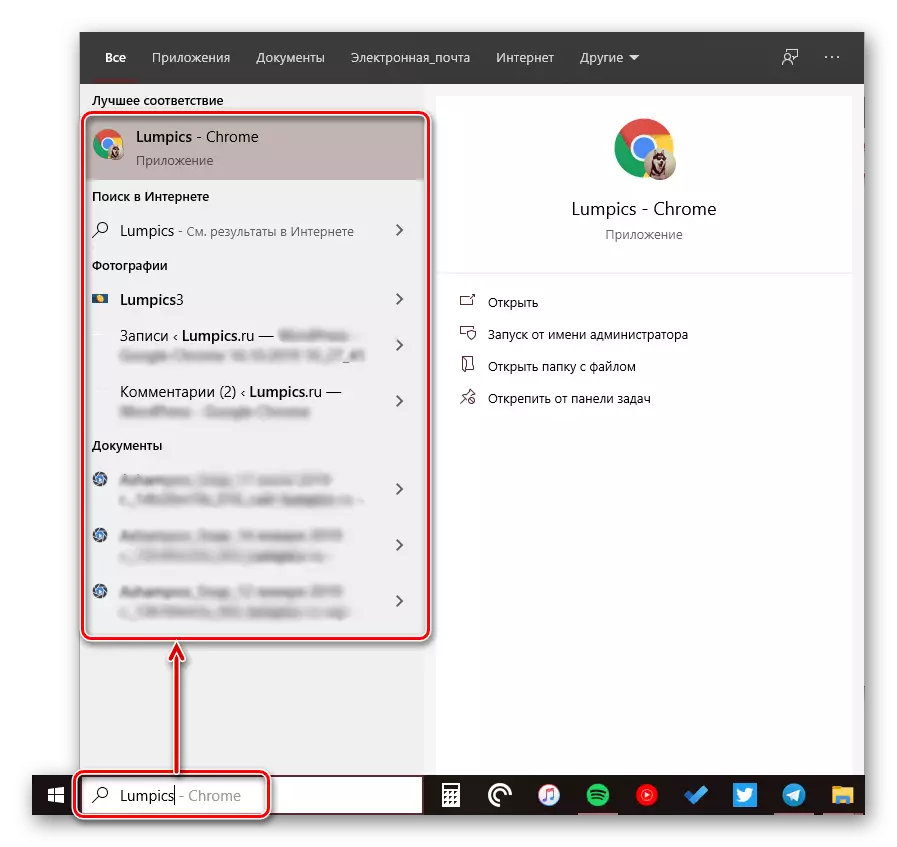
Daha fazla oku:
Windows 10 ile bilgisayarda dosyaları arama
Windows 10'daki İçeriğe Dosyaları Ara
Çözüm
Artık, Windows 10'da aramaya başlamanın tüm yollarını, uygulamasının potansiyel yerlerini ve bu fonksiyonda sorun ortaya çıkarsa ne yapılması gerektiğini biliyorsunuz.
